چگونه بهروزرسانيها را در ويندوز ۱۰ متوقف كنيم؟
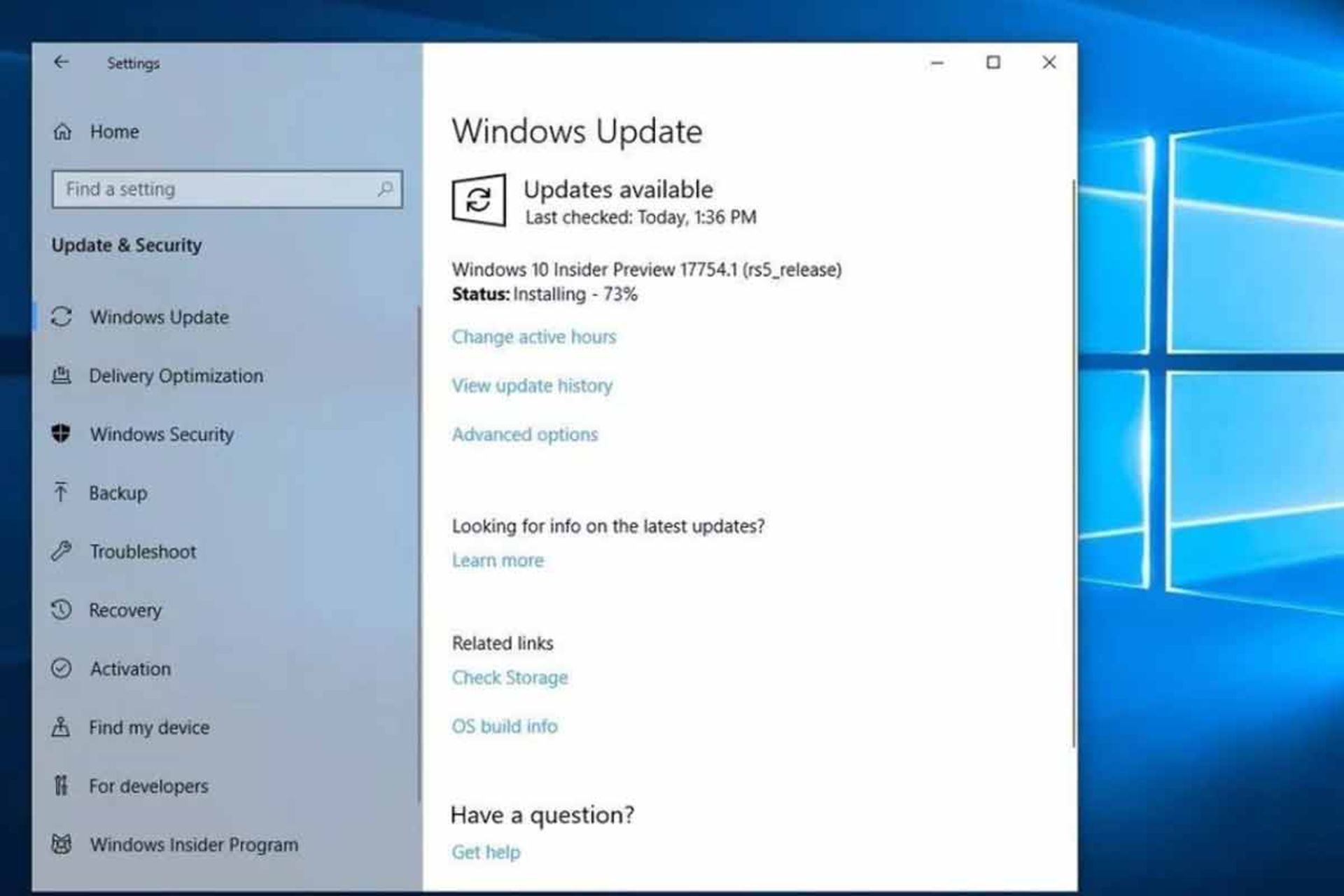
ويندوز ۱۰ بهروزرسانيها را خودكار دانلود و نصب ميكند. با اجراي مراحل زير، بهروزرسانيها را حتي در نسخهي Home ميتوانيد ۳۵ روز متوقف كنيد.
روش توقف بهروزرسانيها تا ۳۵ روز
در ابتدا، صفحهي Settings را ازطريق منو Start و كليك روي آيكن چرخدندهاي Settings يا فشردن كليدهاي Windows+i باز كنيد.
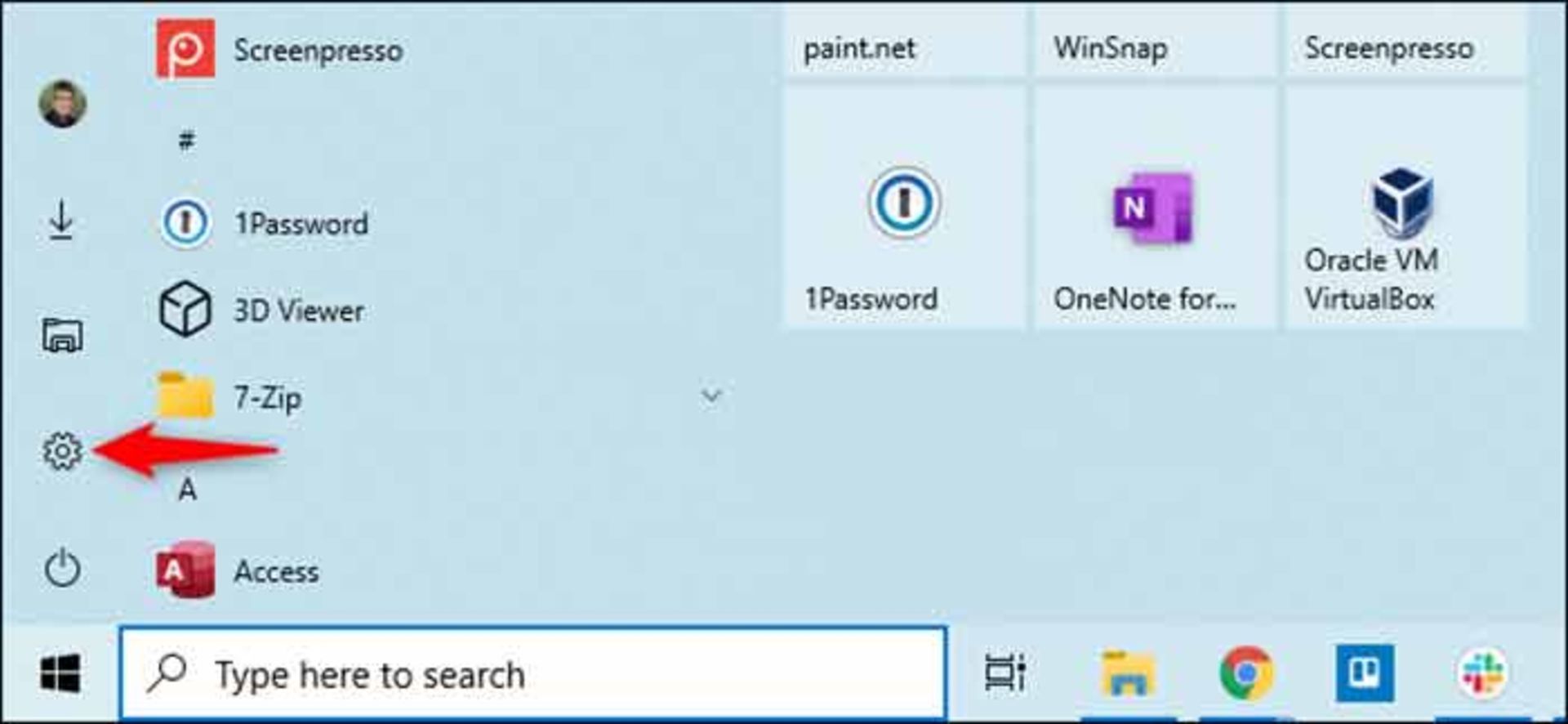
به بخش Settings > Update & Security > Windows Update برويد. در قسمت پايين صفحه، روي گزينهي Pause updates for 7 days كليك كنيد. ويندوز بهصورت خودكار بهروزرسانيها را تا هفت روز آينده دانلود و نصب نميكند.
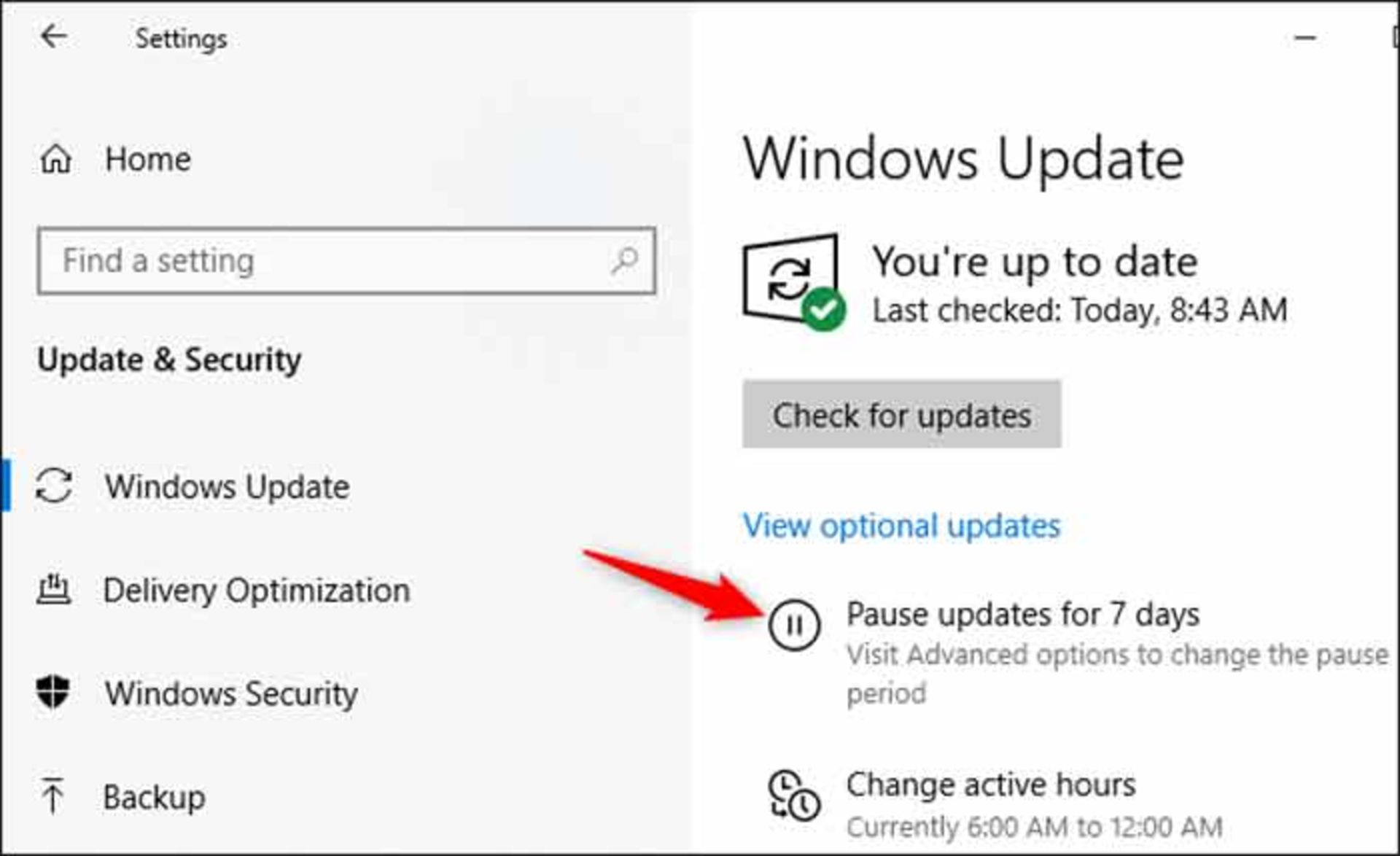
بارديگر روي Pause updates for 7 days كليك كنيد تا زمان دورهي توقف را افزايش دهيد. وقتي به عدد ۳۵ رسيديد، اين گزينه به رنگ خاكستري درميآيد؛ زيرا حداكثر مقدار مجاز براي توقف آپديت ۳۵ روز است.
نكته: هنگاميكه دورهي توقف بهپايان رسيد، ويندوز آپديت بهصورت خودكار بهروزرسانيهاي موجود را دانلود و نصب ميكند.
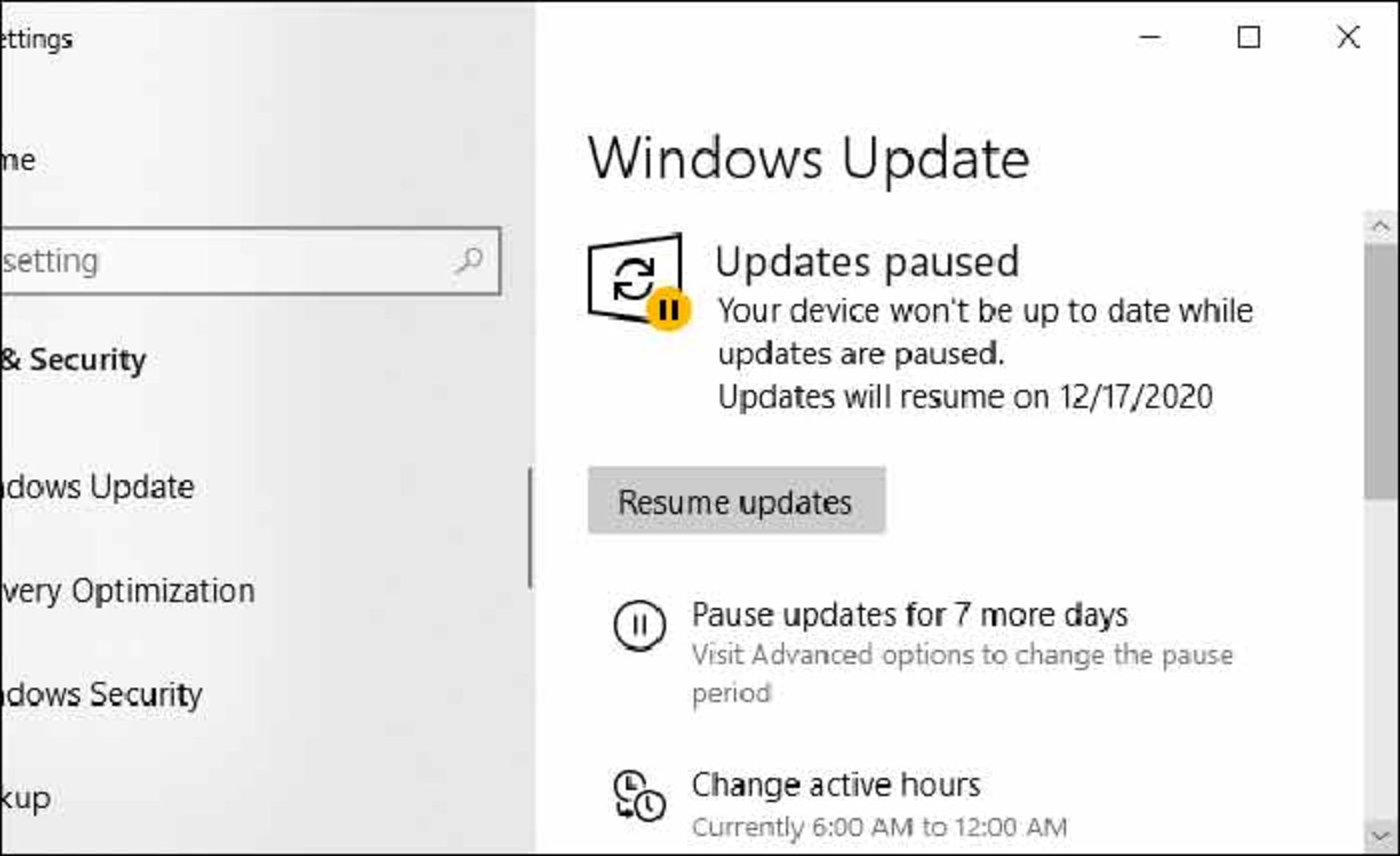
روش توقف بهروزرسانيها تا تاريخي معين
ميتوانيد بهروزرسانيها را تا تاريخي معين بهتعويق بيندازيد. در پنجرهي تنظيمات Windows Update، روي Advanced options كليك كنيد.
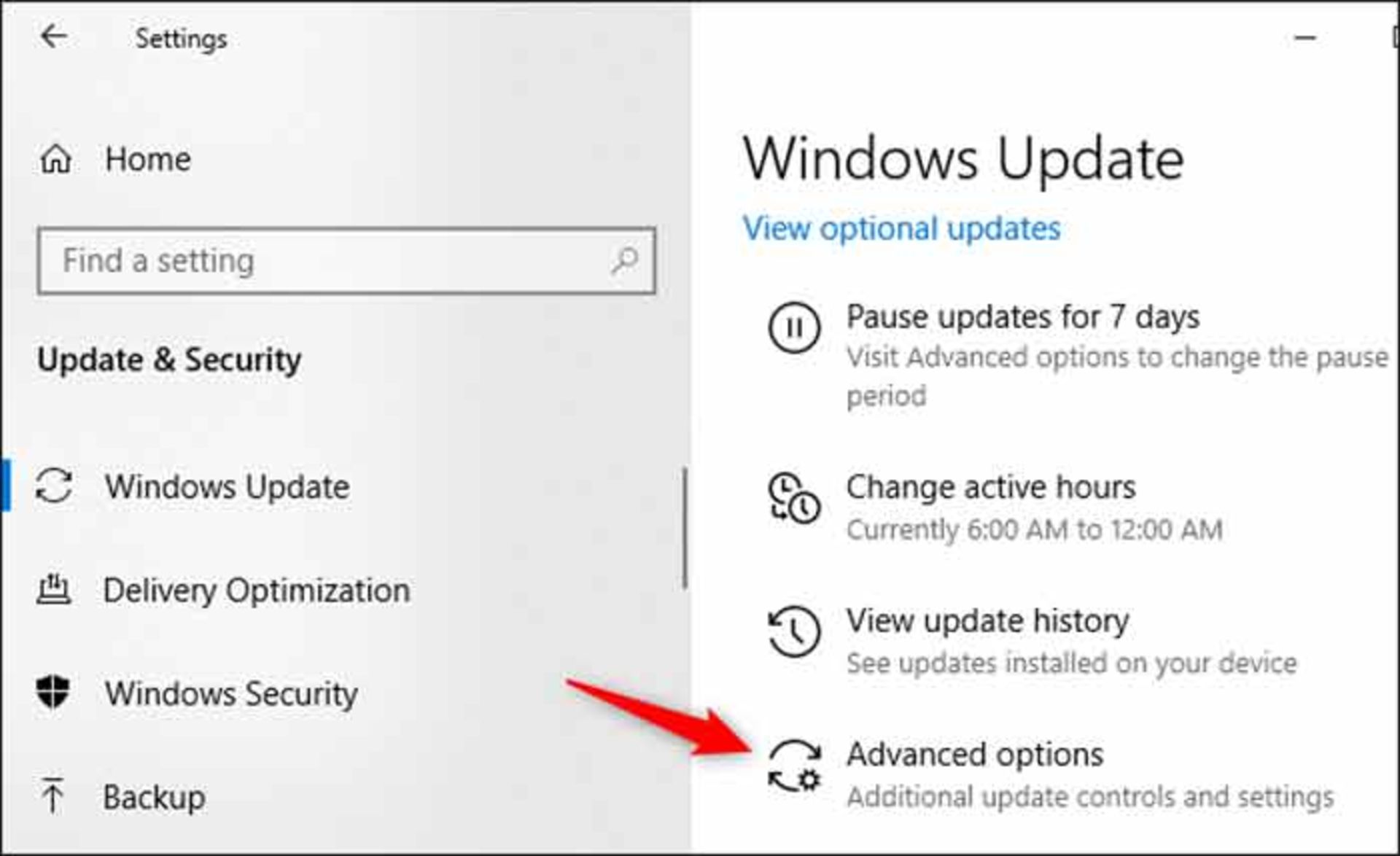
به بخش Pause Updates برويد و روي گزينهي Select date كليك كنيد. سپس، تاريخ مدانديشه متخصصين را براي ازسرگيري بهروزرساني ويندوز انتخاب كنيد. درادامه، بهسمت پايين فهرست برويد و تاريخ تا ۳۵ روز آينده را انتخاب كنيد.
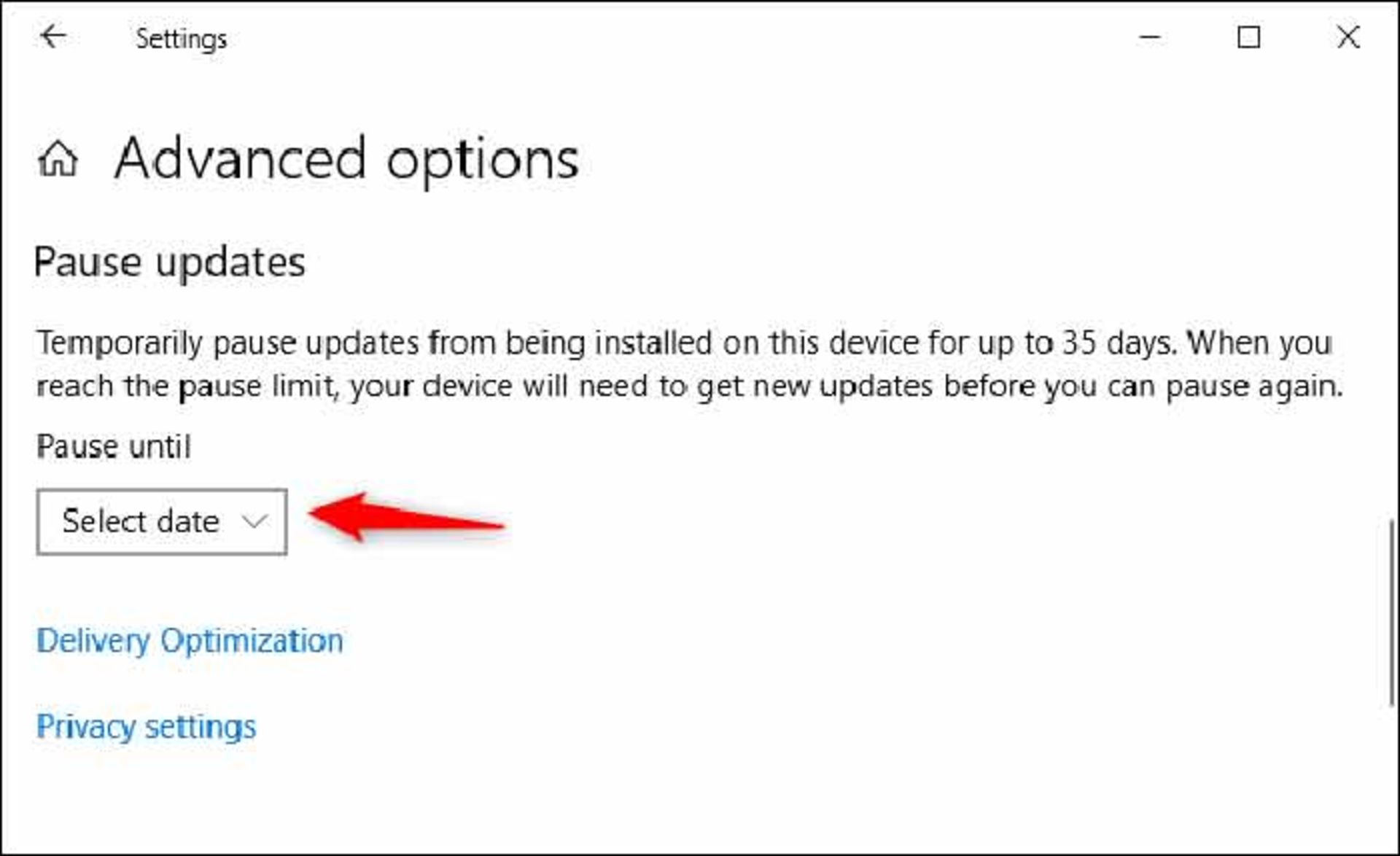
نكته: وقتي تاريخ تعيينشده سر برسد، ويندوز بهطور خودكار هركدام از بهروزرسانيهاي موجود را دانلود و نصب ميكند.
چگونه از بهروزرسانيهاي بزرگ اجتناب كنيم؟
نسخههاي جديد ويندوز ۱۰ امكان كنترل بيشتر روي بهروزرسانيهاي عمدهي ششماهه را ميدهند و اين بهروزرسانيها ديگر بهصورت خودكار دانلود و نصب نميشوند. درصورت انتشار بهروزرساني جديد، گزينهاي روي صفحهي نمايش Windows Update نمايش داده ميشود. براي بهروزرساني ميتوانيد روي download and install كليك كنيد.
نكته: ويندوز آپديت اين بهروزرسانيها را درنهايت بهصورت خودكار نصب ميكند. براي مثال، اگر نسخهي فعلي ويندوز ۱۰ به پايان دورهي همراهي نزديك شده باشد و كامپيوتر شما براي ادامهي دريافت بهروزرسانيهاي امنيتي به ارتقا نياز داشته باشد، اين بهروزرسانيها نصب ميشوند.
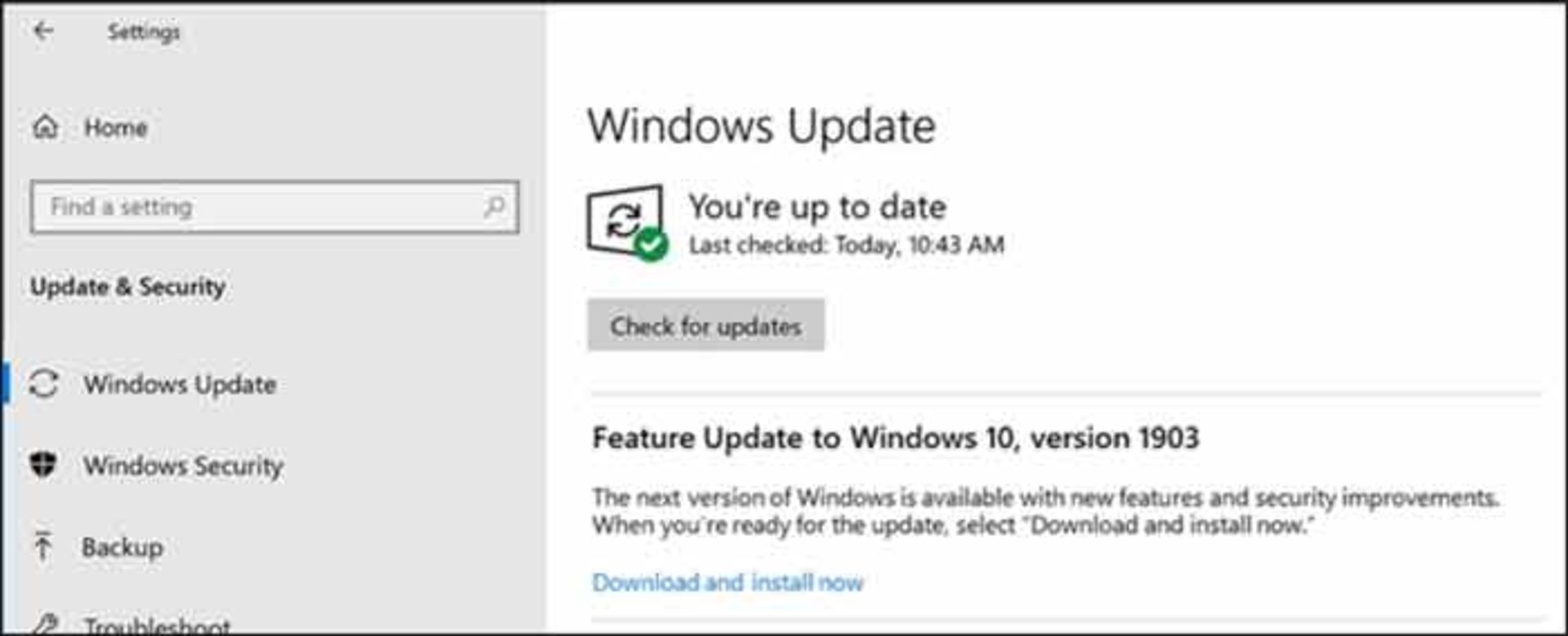
روش توقف بهروزرسانيها براي مدتي طولانيتر
با تبديل كانكشنها به metered ميتوانيد بهروزرسانيها را بهتر كنترل كنيد. اين گزينه براي اتصالهايي با مقدار محدود مجاز دانلود دادهها در انديشه متخصصين گرفته شده است. براي تبديل كانكشن به metered، به بخش Settings > Network & Internet برويد. براي كانكشن بيسيم، Wi-Fi و براي كانكشن سيمي، Ethernet را انتخاب كنيد. روي نام شبكه كليك كنيد و گزينهي Set as metered connection را فعال كنيد.
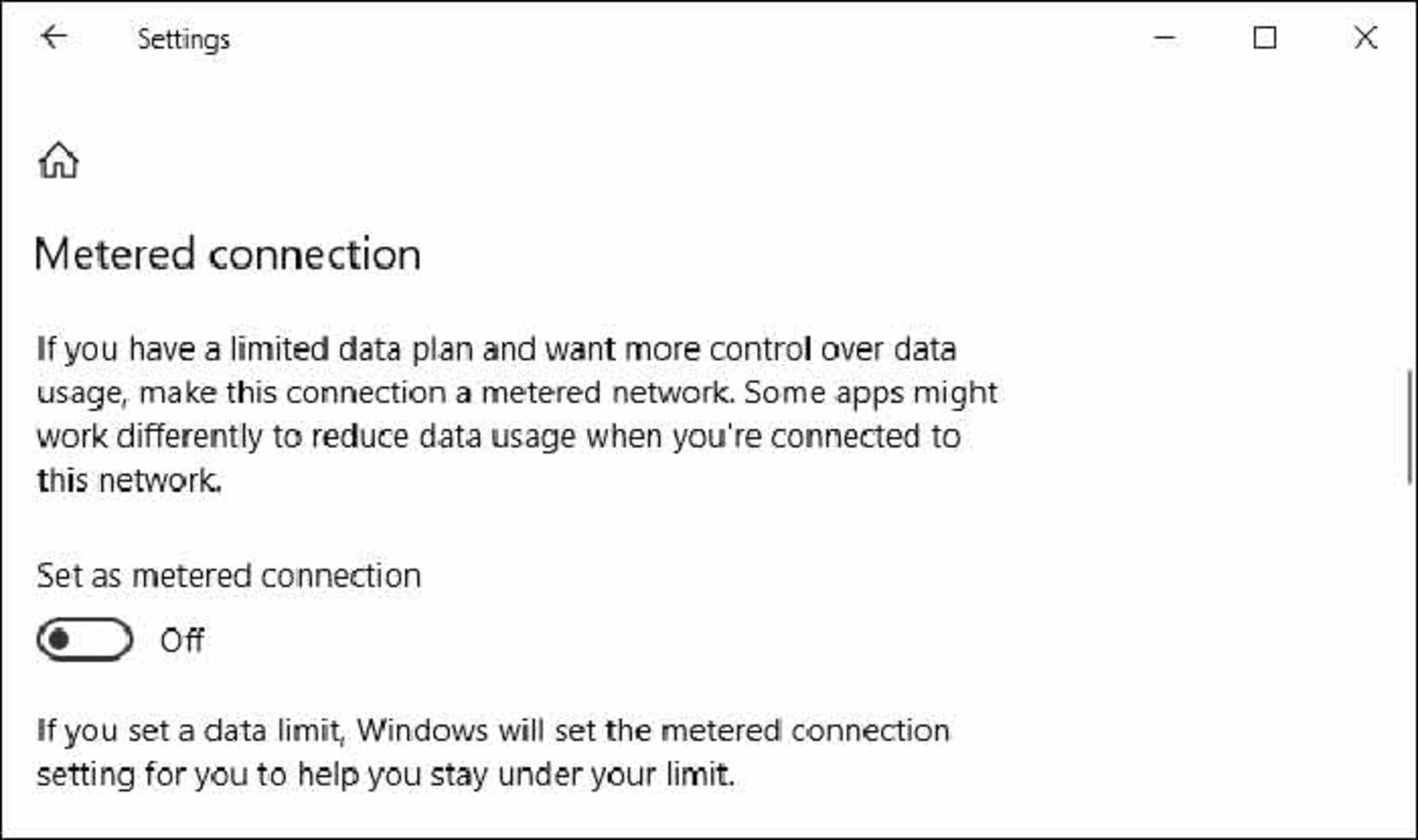
براي اينكه مطمئن شويد ويندوز بهصورت خودكار بهروزرسانيها را روي يك كانكشن metered دانلود نميكند، به Settings > Update & Security > Windows Update برويد. روي گزينهي Advanced options، كليك كنيد و مطمئن شويد Download updates over metered connection(extra charges may apply) روي off تنظيم شده است.
نكته: ويندوز آپديت بهطور خودكار بهروزرسانيها را روي كانكشنهاي غير metered دانلود ميكند. براي مثال، اگر لپتاپ را به شبكهي Wi-Fi متفاوتي وصل كنيد كه بهعنوان شبكهي metered در ويندوز نشانهگذاري نشده باشد، بهروزرساني از سر گرفته خواهد شد.
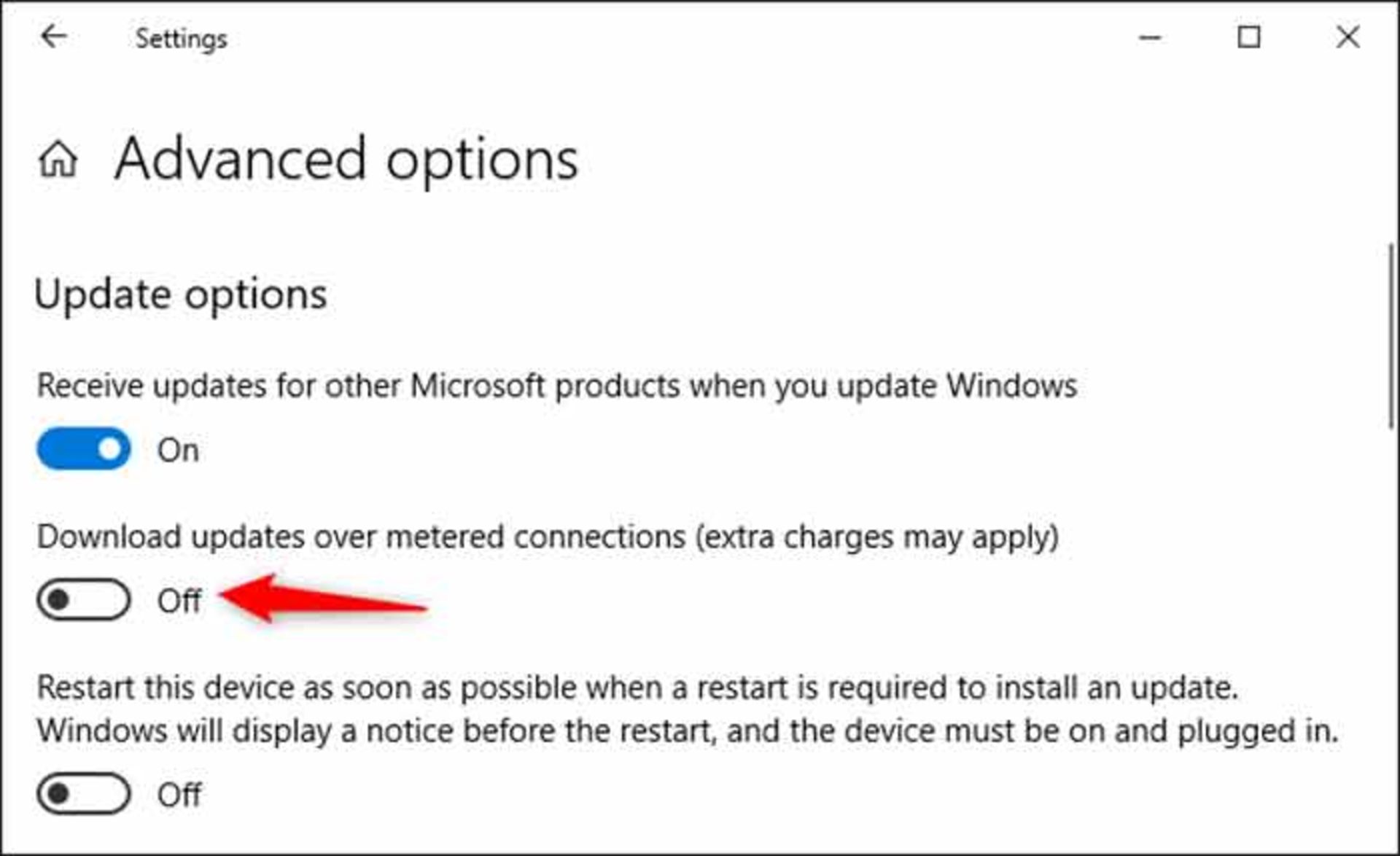
استفاده از Group Policy براي كنترل بيشتر
براي كسبوكارهايي كه ميخواهند بهروزرسانيها رو بيشتر كنترل كنند، مايكروسافت مجموعهاي از گزينههاي Windows Updates for Business را ارائه ميدهد كه ميتوان در Group Policy يا ازطريق سياستهاي MDM آنها را كنترل كرد. براي اعمال اين سياستها، به نسخهي Professional يا Enterprise يا Education ويندوز ۱۰ نياز داريد.
اين نسخه با نرمافزار استاندارد Windows 10 Home روي اغلب كامپيوترها سازگار نيست؛ بااينحال، تنظيمات را ازطريق Local Group Policy Editor روي ويندوز ۱۰ پروفشنال ميتوانيد تغيير دهيد. در Group Policy، اين تنظيمات را در بخش Computer Configuration > Administrative Templates > Windows Components > Windows Update > Windows Update for Business پيدا ميكنيد.
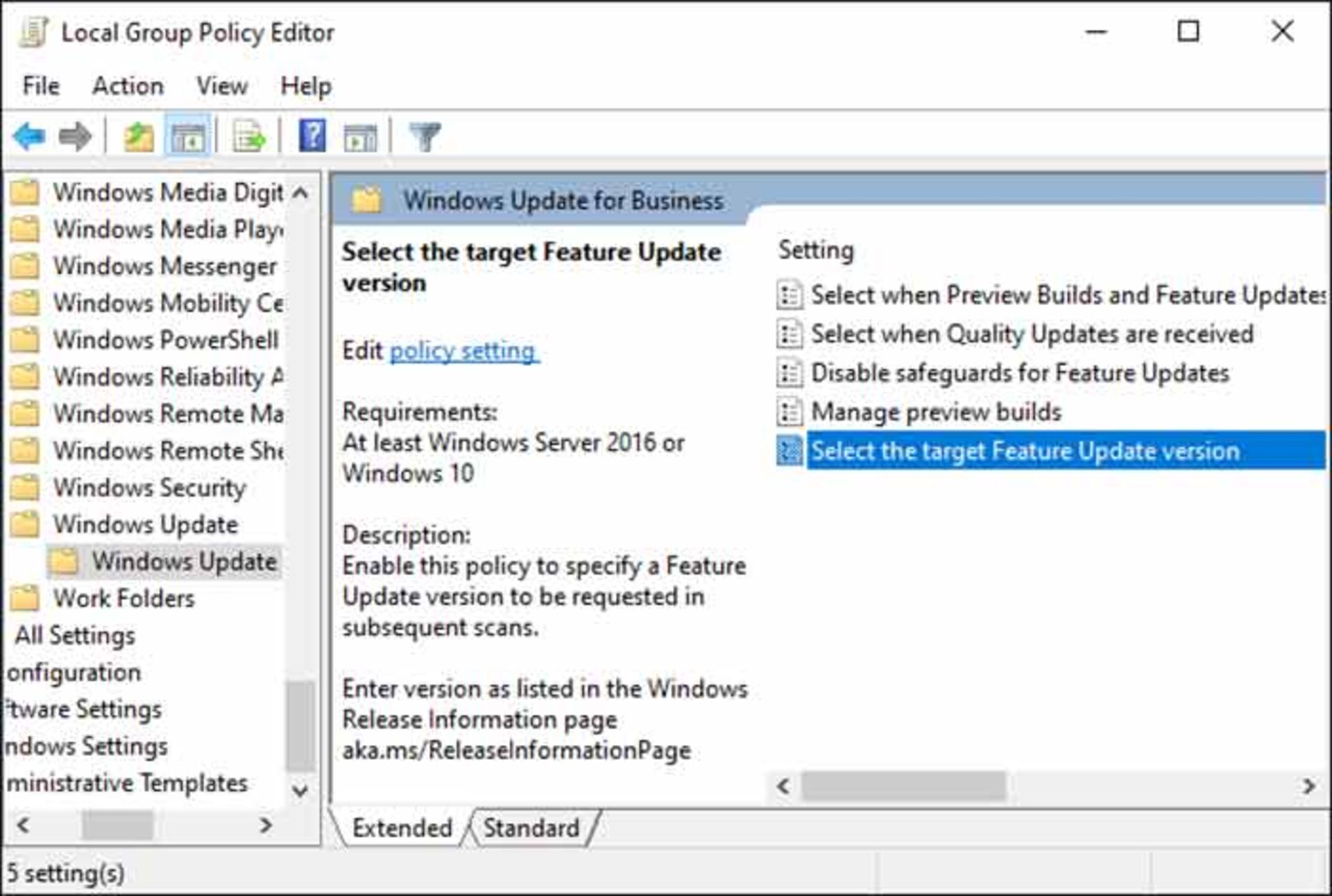
از تنظيم Active Hours مطمئن شويد تا ويندوز ۱۰ بهروزرسانيها را در زمان بدي از سر نگيرد. همچنين، رياستارت بهروزرسانيها را در ساعتهايي ميتوانيد متوقف كنيد كه معمولاً از كامپيوتر استفاده ميكنيد و از اختلال ويندوز آپديت در كار خود مانع شويد.
هم انديشي ها